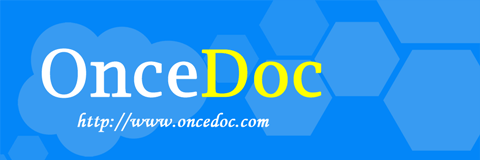Build 3400以后的版本,默认添加了 Backup 数据备份模块。可制定备份计划,定时备份数据库、文件夹,恢复数据库等。
备份向导
打开浏览器桌面,即可看到“数据备份”模块。
- 点击桌面上的“数据备份“,即可打开备份计划列表。
- 当列表为空时,会自动弹出备份向导,创建建议的备份任务。只需要选择备份到哪个文件夹即可。建议选择不同的硬盘来进行备份。
- 指定好备份到的文件夹后,点击”创建任务“即可。
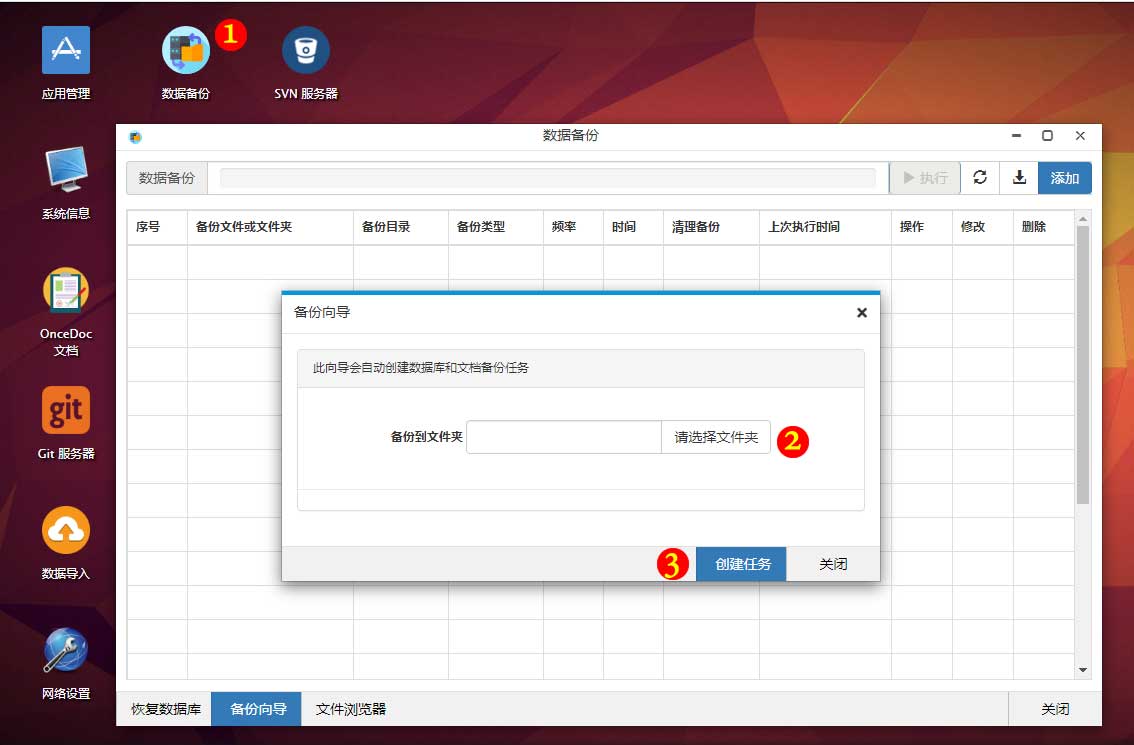
备份向导会自动创建3个备份任务,如下图所示:
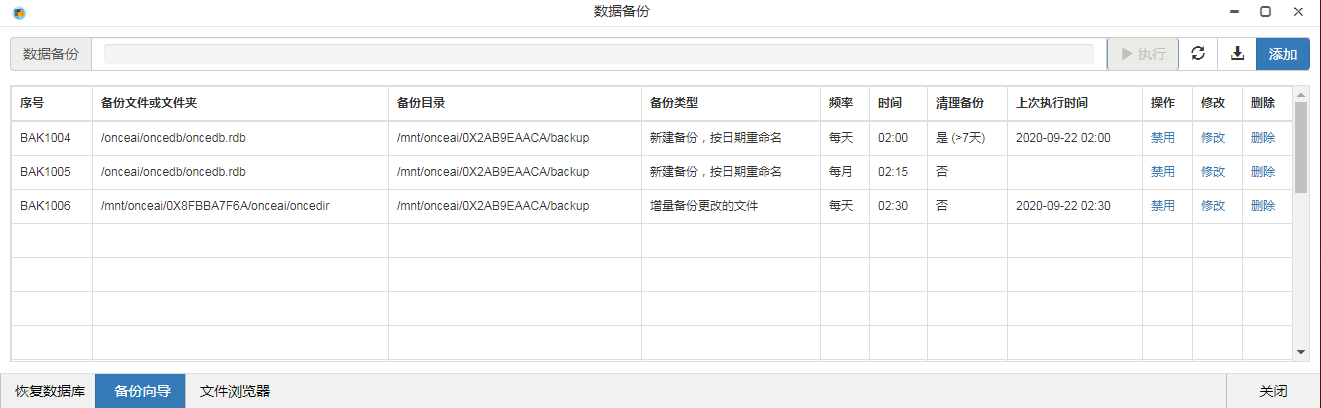
- OnceDB 数据库会每天备份一次,保留最近7天的备份文件,并且保留每个月的备份。
- OnceDoc 数据空间每天进行一次差异备份。
创建备份任务
您可以手动创建备份任务,点击“添加”按钮即可进入“备份设置”界面。
首先选择要进行备份的文件夹或文件,如下图所示。
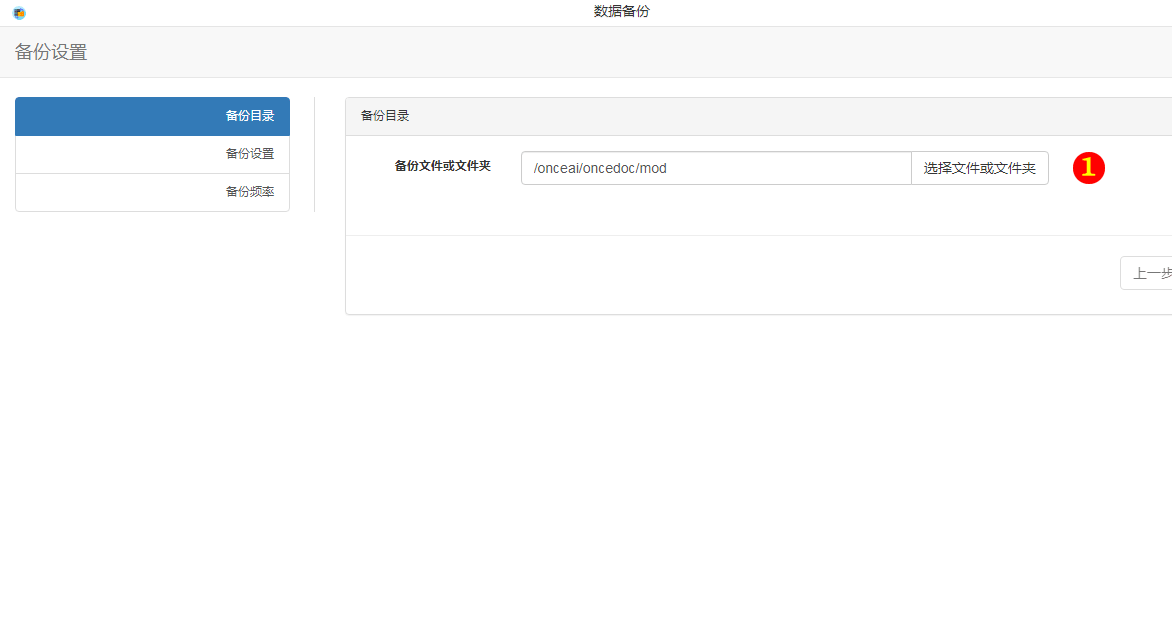
然后选择要备份到哪个文件夹。如下图所示:
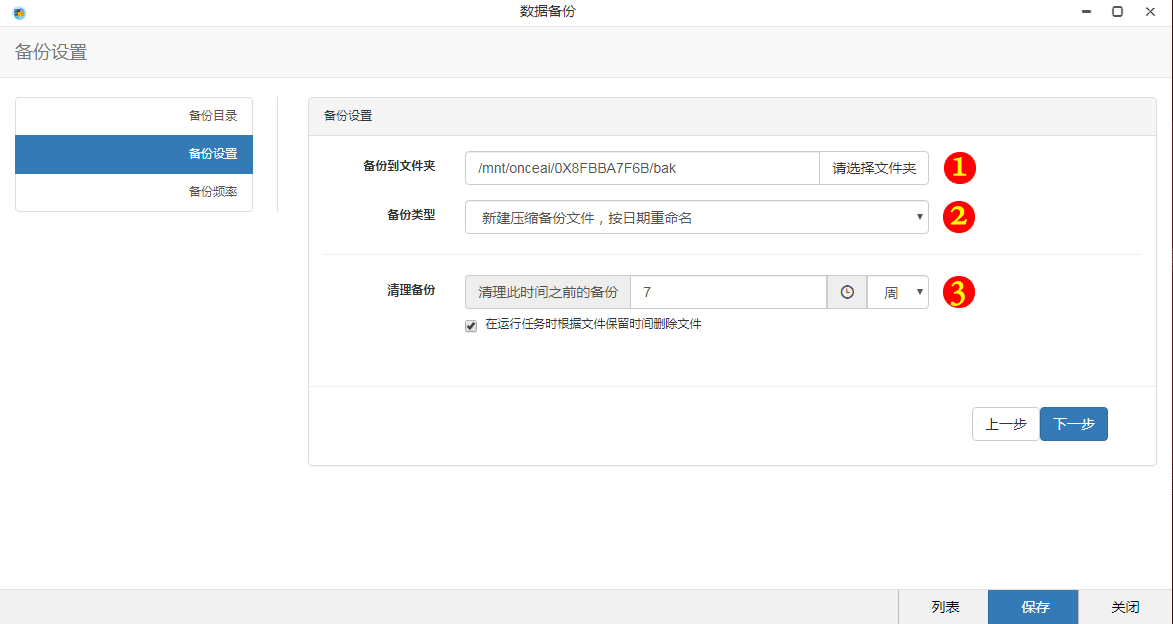
- 我们这里选择了外接硬盘下的 bak 目录
- 我们选择了将数据备份成zip压缩文件
- 自动清理7周以前的备份,节省空间
然后进入备份频率设置,我们这里设置每天晚上1点执行备份任务,最后点击保存即可。
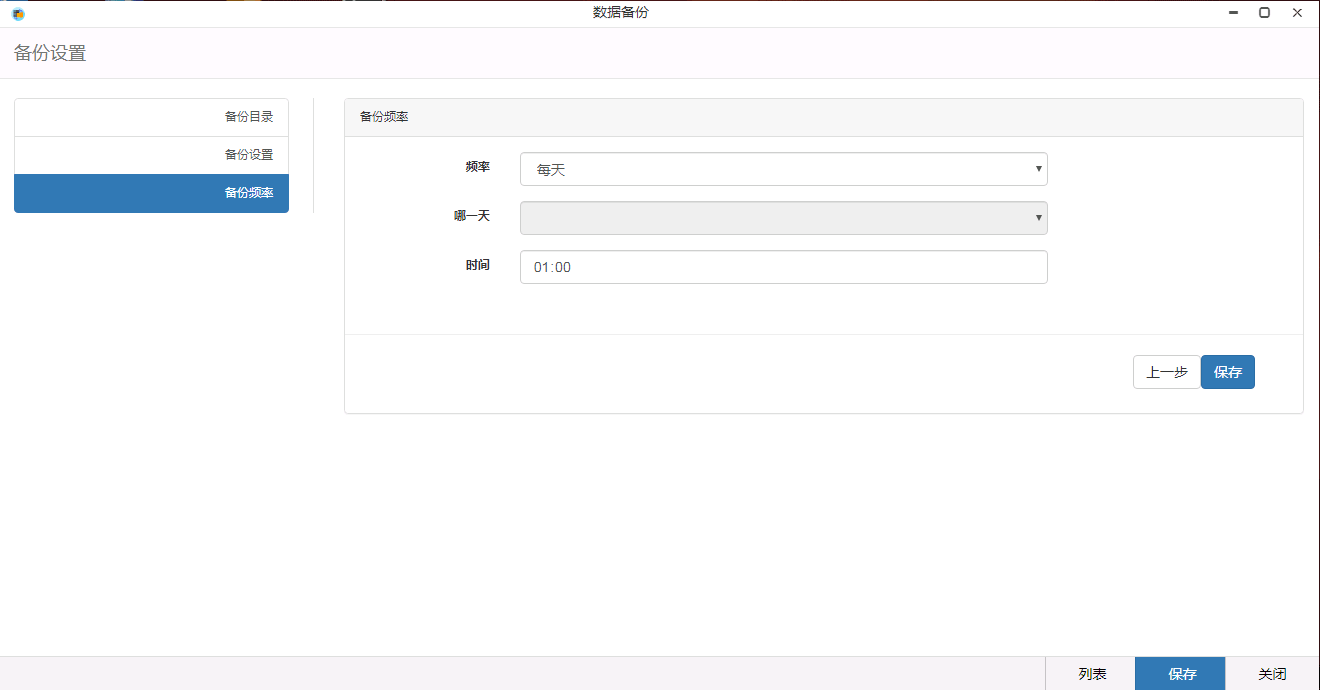
执行备份任务
返回备份任务列表,即可看到这条新添加的备份任务,您可以立即执行这条备份任务,如下图所示。
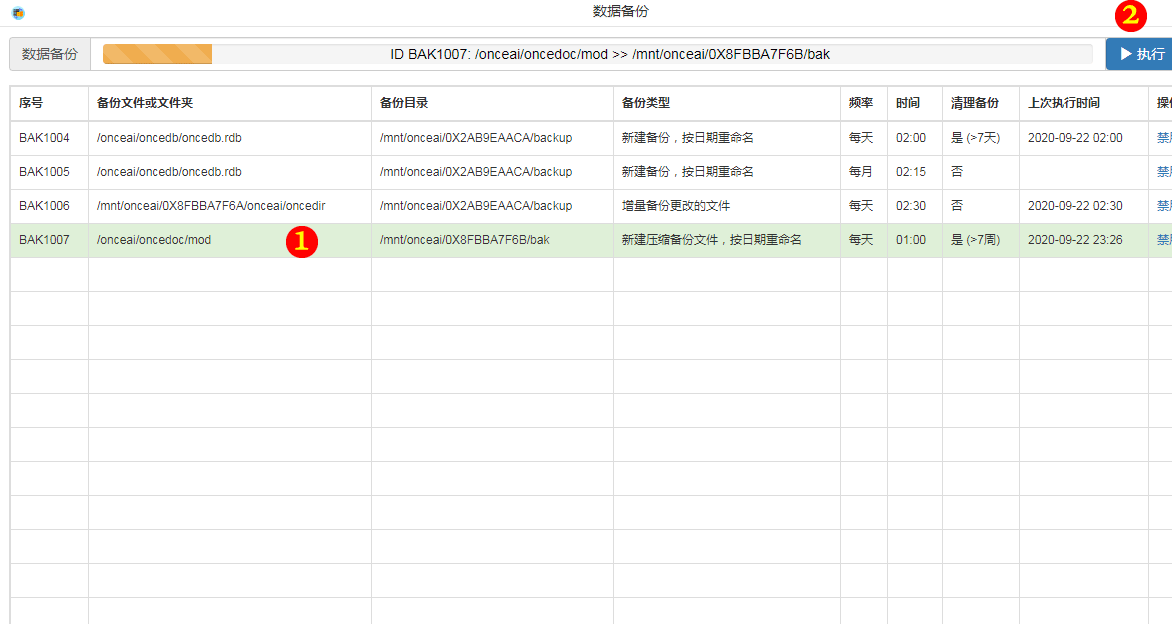
- 选中新建的备份任务
- 点击上方的”执行“铵钮,即可立即执行备份任务。
您可以通过文件浏览器,查看已经备份的文件,如下图:
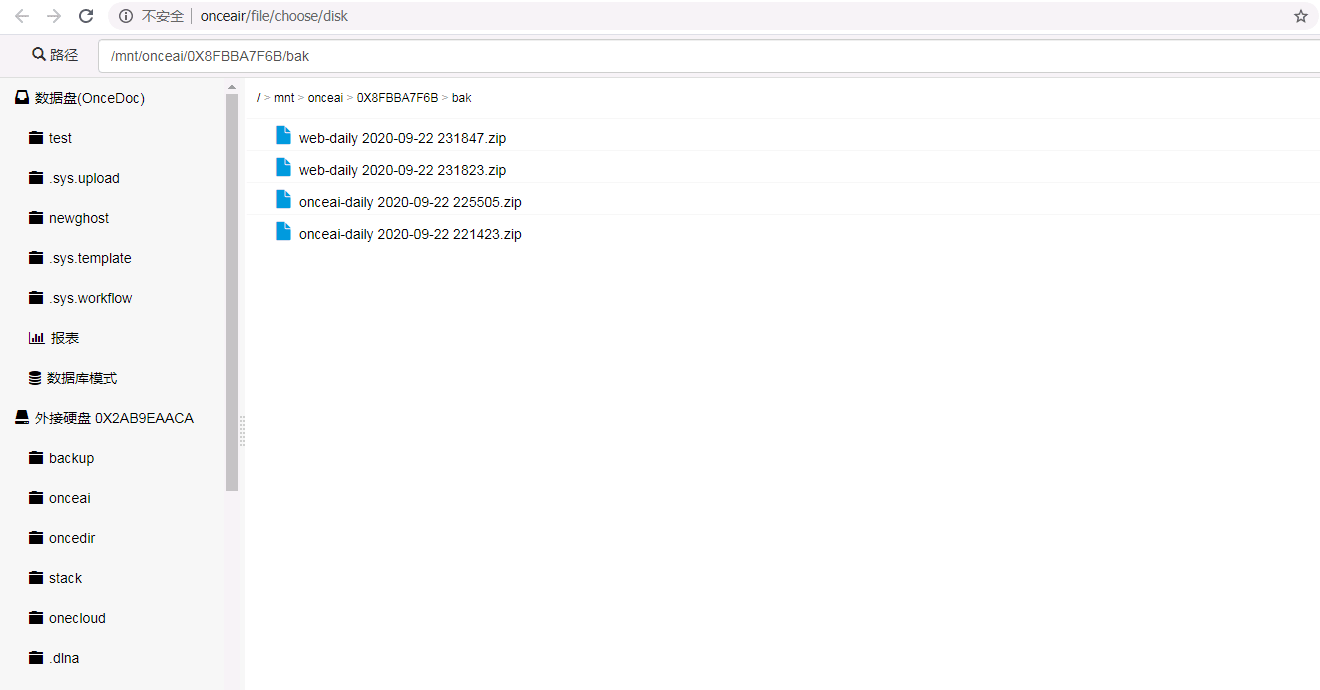
然后备份任务创建完毕。
| 上一篇: Wiki百科 | 下一篇: 命令行终端 |